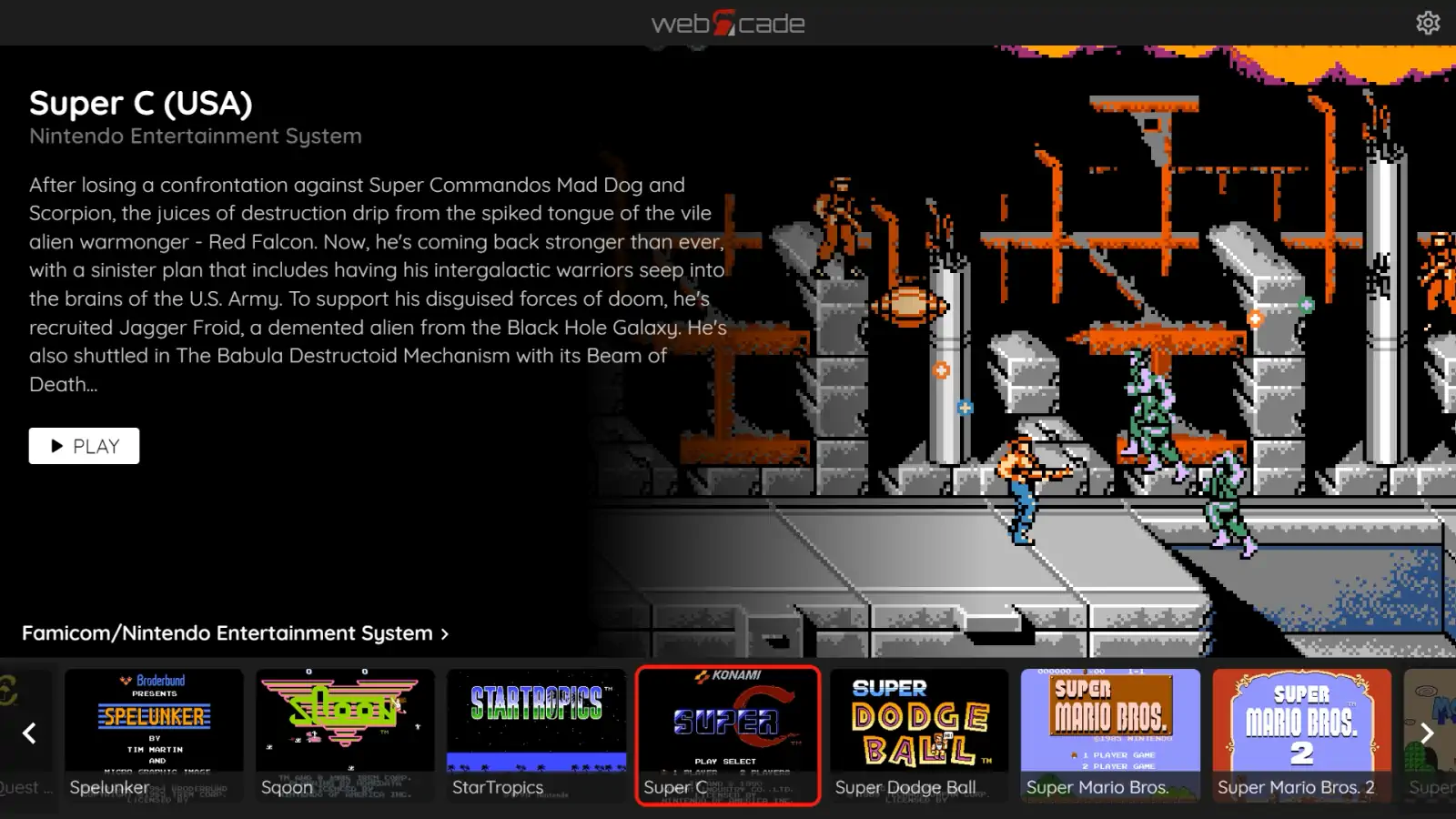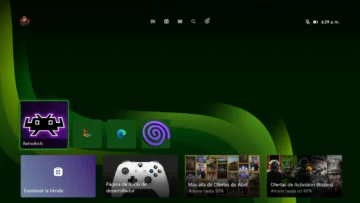Aprende a ejecutar emuladores de consolas retro en tu Xbox Series X|S utilizando Webrcade, una solución web accesible desde el navegador Edge. ¡Disfruta de tus juegos clásicos de manera fácil y sin complicaciones en 2025!
Tras la reciente prohibición del uso de emuladores en el modo retail de las consolas Xbox Series X|S, muchos jugadores nostálgicos se han encontrado con una barrera para disfrutar de sus juegos retro favoritos. Aunque el modo desarrollador de Xbox aún permite ejecutar emuladores como RetroArch, no es una opción accesible para todos los usuarios, debido a los costos y pasos adicionales requeridos. Esto ha dejado a muchos preguntándose si existe alguna alternativa viable para el modo retail.
Afortunadamente, existe una solución completamente online que permite a los jugadores disfrutar de consolas retro directamente desde su Xbox, sin necesidad de instalar software o cambiar de modo en la consola. Esta solución se llama Webrcade, una innovadora web-app que se puede ejecutar desde el navegador Edge, disponible en todas las Xbox Series X y S.
Webrcade es una plataforma basada en feeds que permite cargar y ejecutar emuladores para múltiples consolas clásicas, como NES, SNES, Sega Genesis y más. Todo esto sin la necesidad de instalar aplicaciones o utilizar el modo desarrollador, lo que facilita enormemente la experiencia. A continuación, te mostraremos cómo aprovechar esta fantástica herramienta y comenzar a jugar tus títulos retro favoritos desde la comodidad de tu Xbox.
¿Qué es Webrcade y cómo funciona?
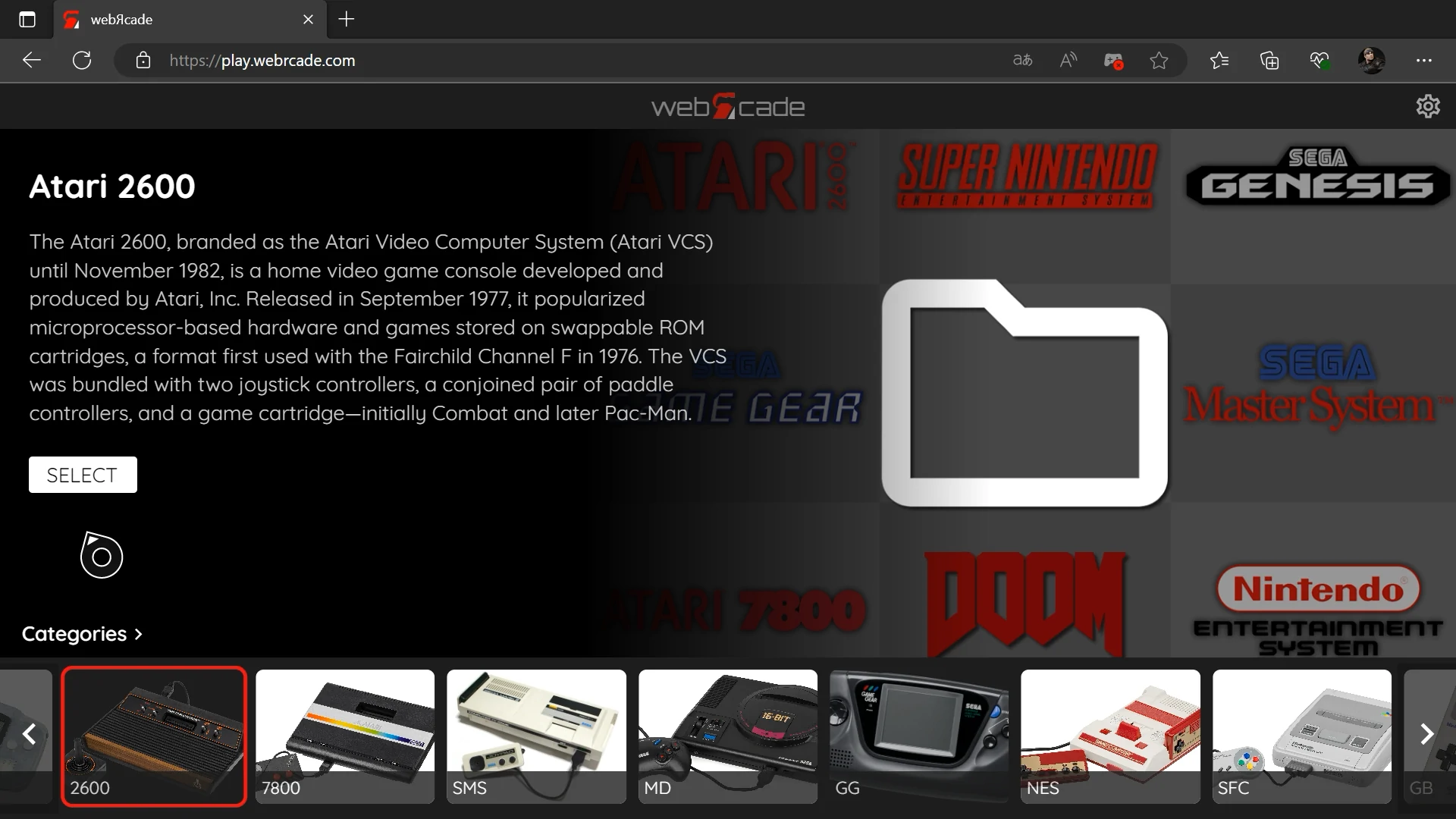
Webrcade es una plataforma web diseñada para emular consolas retro directamente desde el navegador. Funciona con tecnologías como JavaScript y WebAssembly, lo que le permite ejecutarse en una amplia variedad de dispositivos, incluyendo las consolas Xbox Series X|S a través del navegador Microsoft Edge. Lo más notable es que no requiere instalación de aplicaciones ni configuración compleja, ya que todo se ejecuta desde una interfaz accesible vía web.
El funcionamiento de Webrcade está basado en «feeds», que son listas o catálogos de contenido que permiten a los usuarios acceder a juegos y ROMs. Estos feeds contienen la información necesaria para cargar y ejecutar los emuladores correspondientes a diferentes plataformas clásicas como NES, SNES, Sega Genesis, y más. Los usuarios pueden agregar feeds personalizados a través de un editor en línea o usar feeds preconfigurados que ya incluyen juegos disponibles públicamente.
Cada feed contiene metadatos, imágenes y descripciones que organizan los juegos en categorías, haciendo que la navegación sea muy sencilla. Webrcade detecta automáticamente qué emulador necesita cada juego, lo que simplifica aún más el proceso para los usuarios que quieran revivir sus títulos retro directamente desde su Xbox.
Cómo ejecutar Webrcade en Xbox Series X|S paso a paso
Ejecutar Webrcade en una Xbox Series X|S es un proceso sencillo y rápido que no requiere la instalación de software adicional. Aquí te mostramos cómo hacerlo utilizando el navegador Microsoft Edge, recomendado para obtener el mejor rendimiento.
Pasos para ejecutar Webrcade en Xbox Series X|S:
- Acceder a Microsoft Edge:
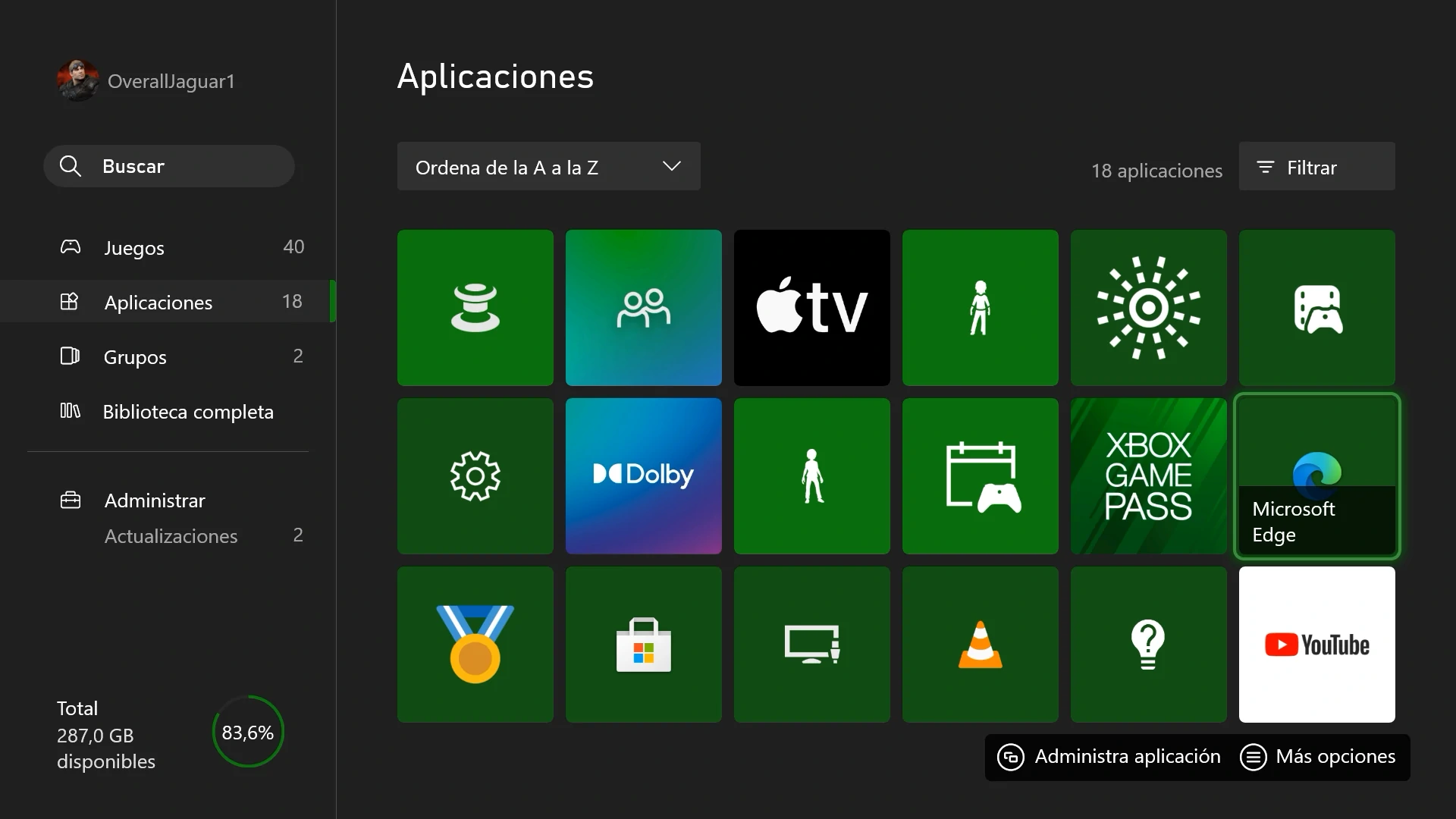
- Enciende tu consola y presiona el botón Xbox en el mando para abrir la guía.
- Selecciona Mis juegos y aplicaciones.
- Luego, selecciona Ver todo y en el menú de la izquierda, elige la categoría Aplicaciones.
- Encuentra y selecciona la aplicación Microsoft Edge.
- Ajustes de rendimiento (opcional):
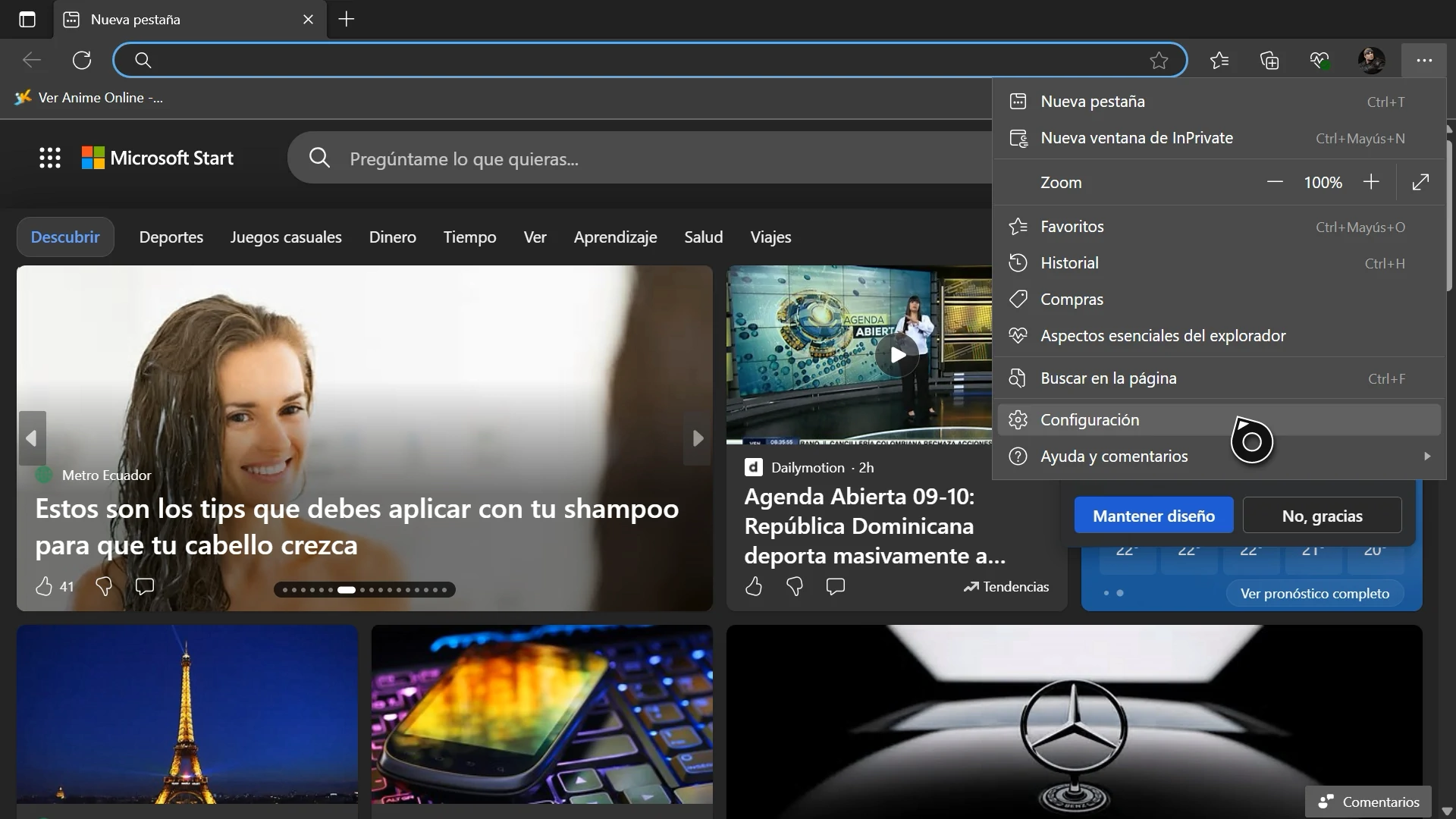
- Antes de navegar a Webrcade, es importante desactivar los bordes del navegador, ya que pueden generar problemas de rendimiento.
- Haz clic en el icono de opciones en la parte superior derecha, selecciona Configuración y luego Sistema y rendimiento.
- En la opción Ocultar borde, asegúrate de que la casilla Las aplicaciones pueden agregar un borde esté desmarcada.
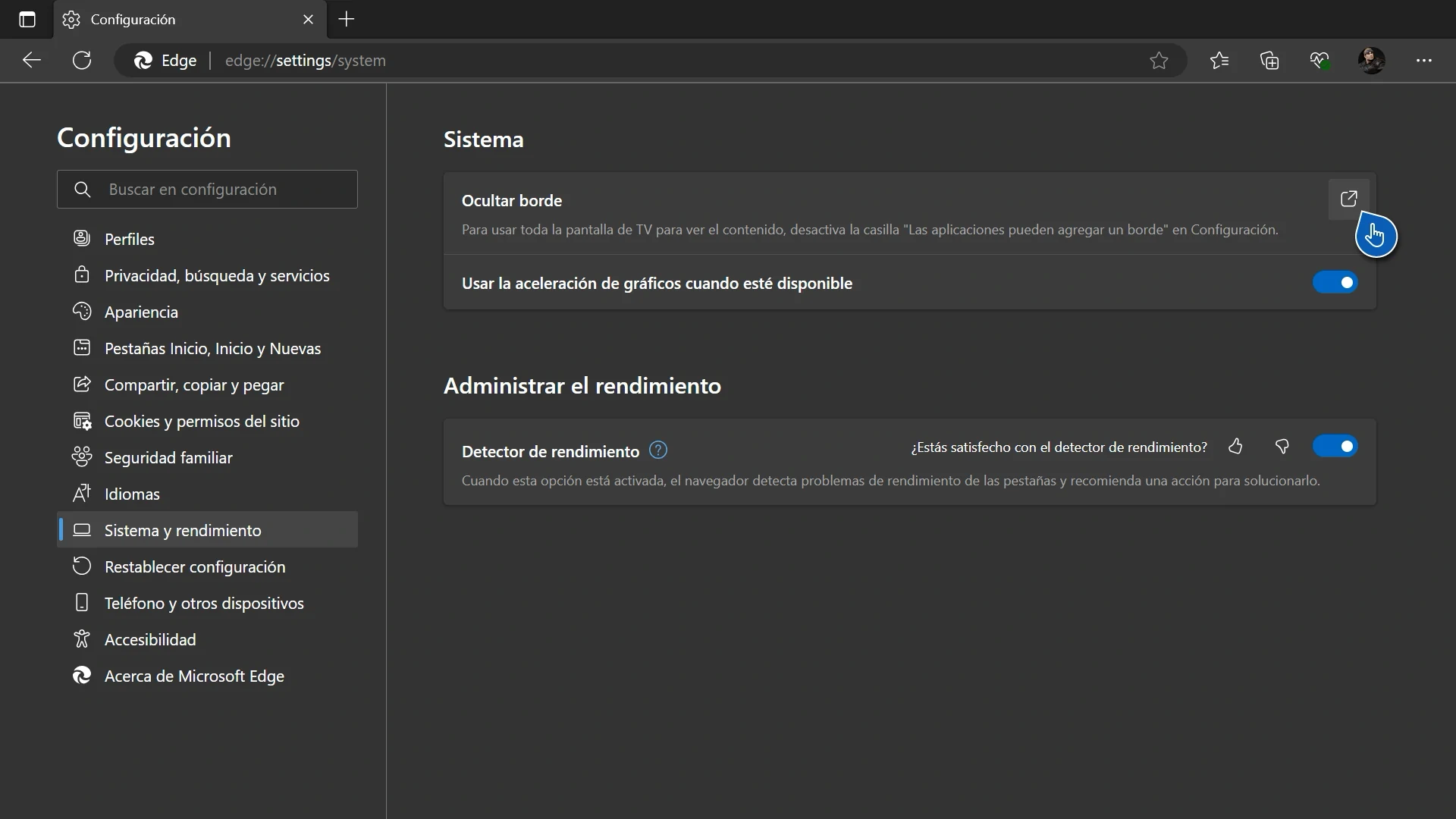
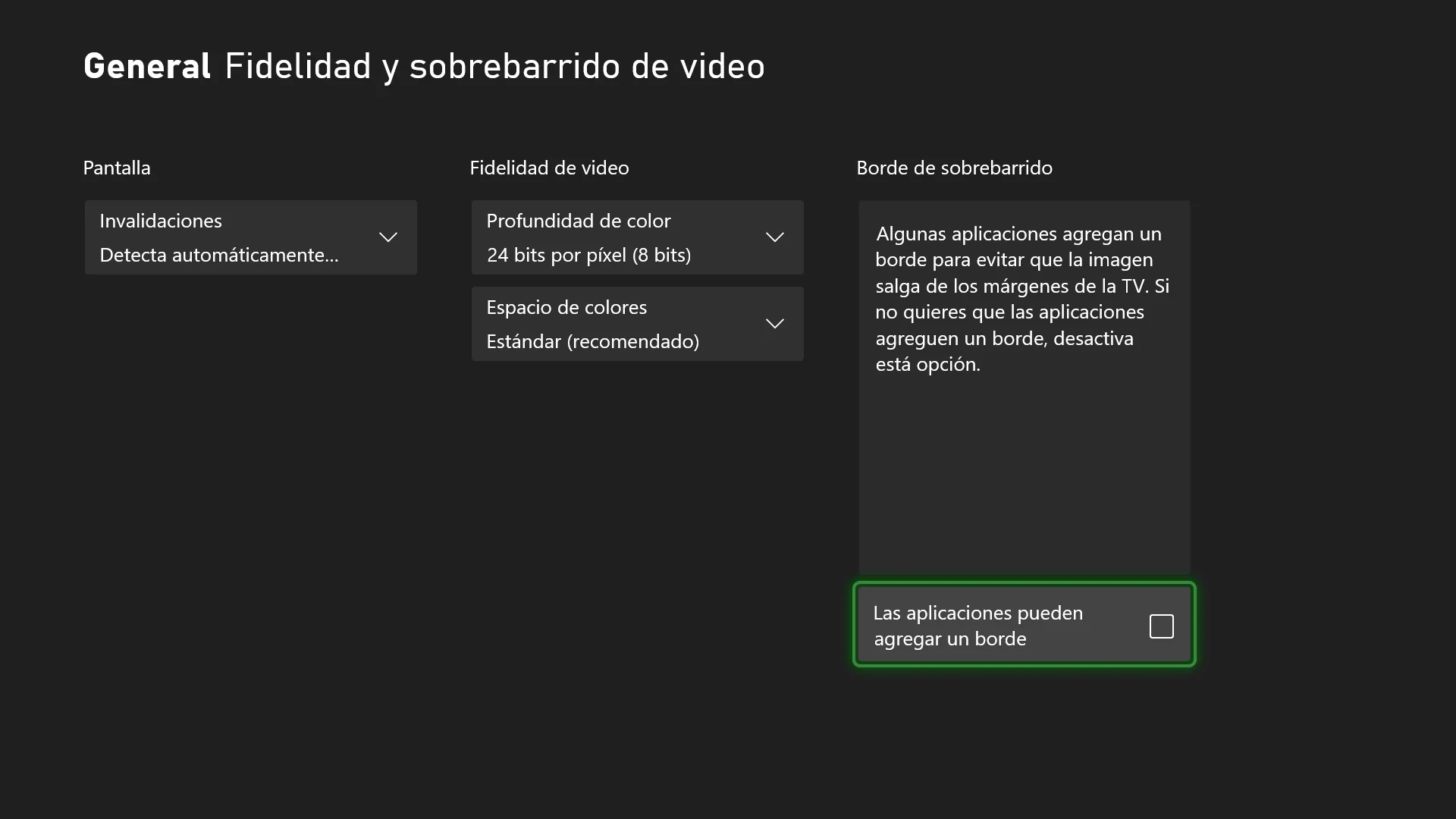
- Acceder a Webrcade:
- Una vez que los bordes están configurados, utiliza el joystick izquierdo para navegar a la barra de direcciones.
- Ingresa la URL: play.webrcade.com.
- Presiona A para confirmar. En este punto, se cargará el reproductor de Webrcade en el navegador.
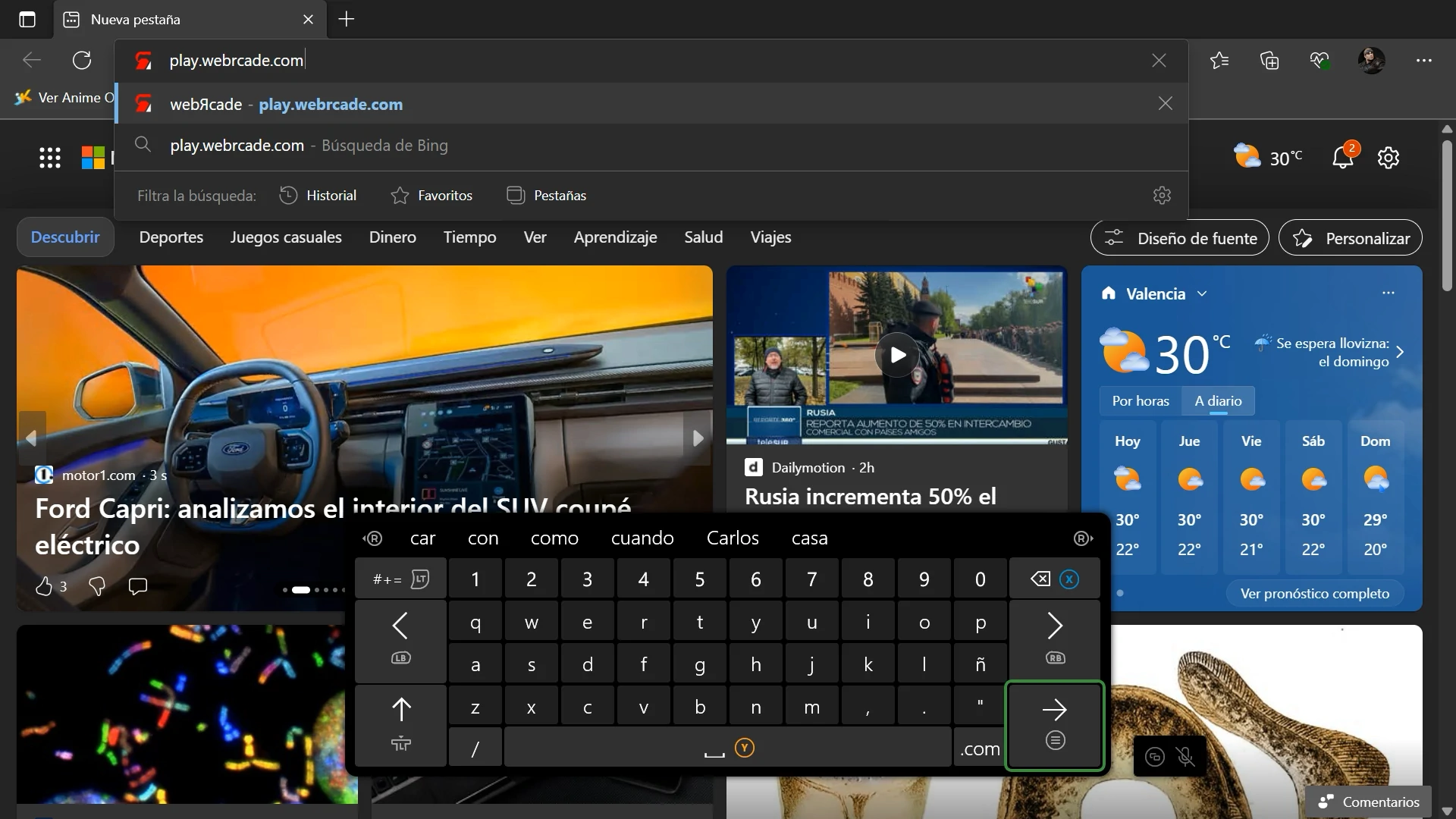
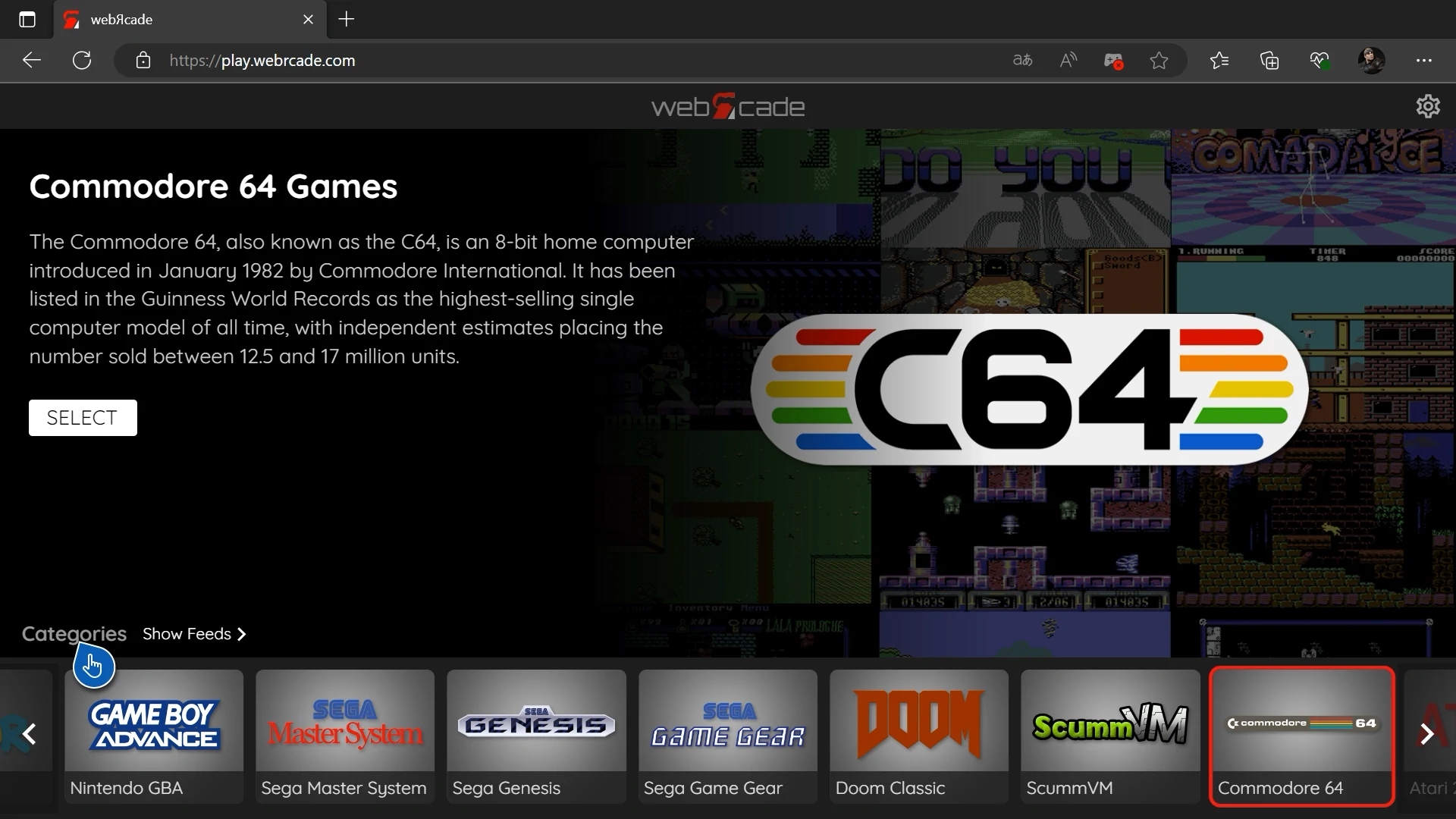
- Cambiar a modo de control de juegos:
- Al iniciar Webrcade, el navegador podría estar en el modo de control de navegación, que limita la interacción con los juegos.
- Para cambiar al modo de control de juegos, mantén presionado el botón Menú en tu mando hasta que aparezca un menú contextual.
- Selecciona la opción Usar controles de juego. El ícono del mando en la barra de navegación debería cambiar de color rojo a azul, indicando que ya estás en el modo correcto.
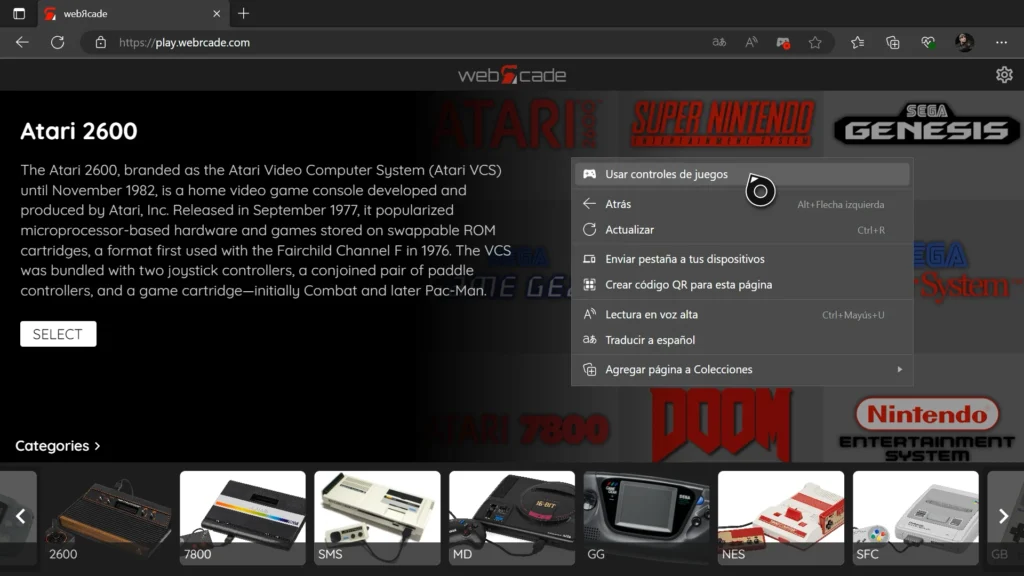
- Cómo activar el modo de pantalla completa en Webrcade
Si deseas disfrutar de tus juegos retro en pantalla completa, puedes alternar entre los modos estándar y pantalla completa en Webrcade usando el botón View en tu mando de Xbox.
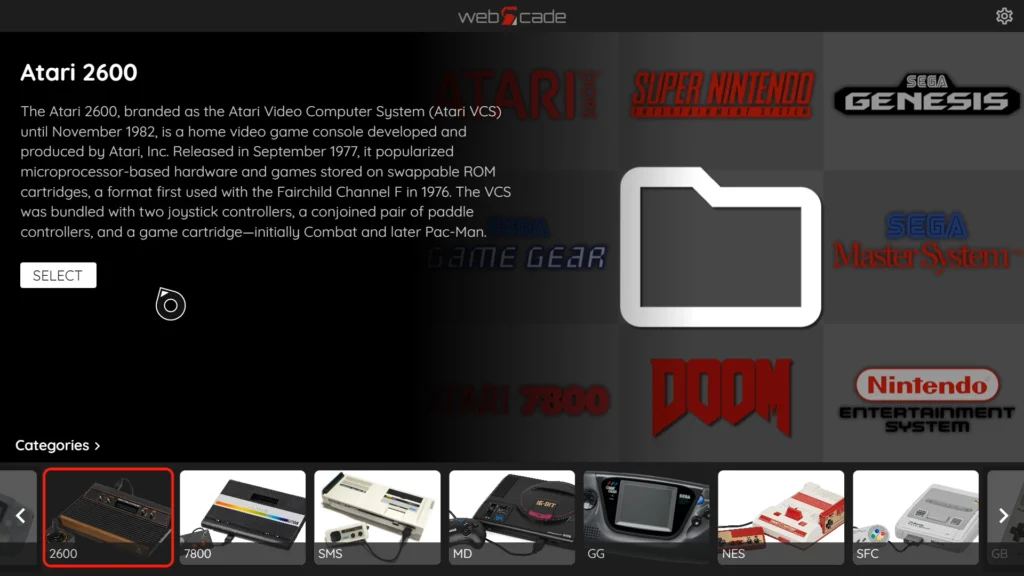
- Para cambiar a modo de pantalla completa, mantén presionado el botón View en tu mando Xbox mientras estás en el modo estándar.
- Si al hacer esto el sistema pierde el foco y no puedes navegar, simplemente abre y cierra el menú guía presionando el botón Xbox en tu mando para restaurar el control.
- Para regresar al modo estándar, simplemente vuelve a mantener presionado el botón View.
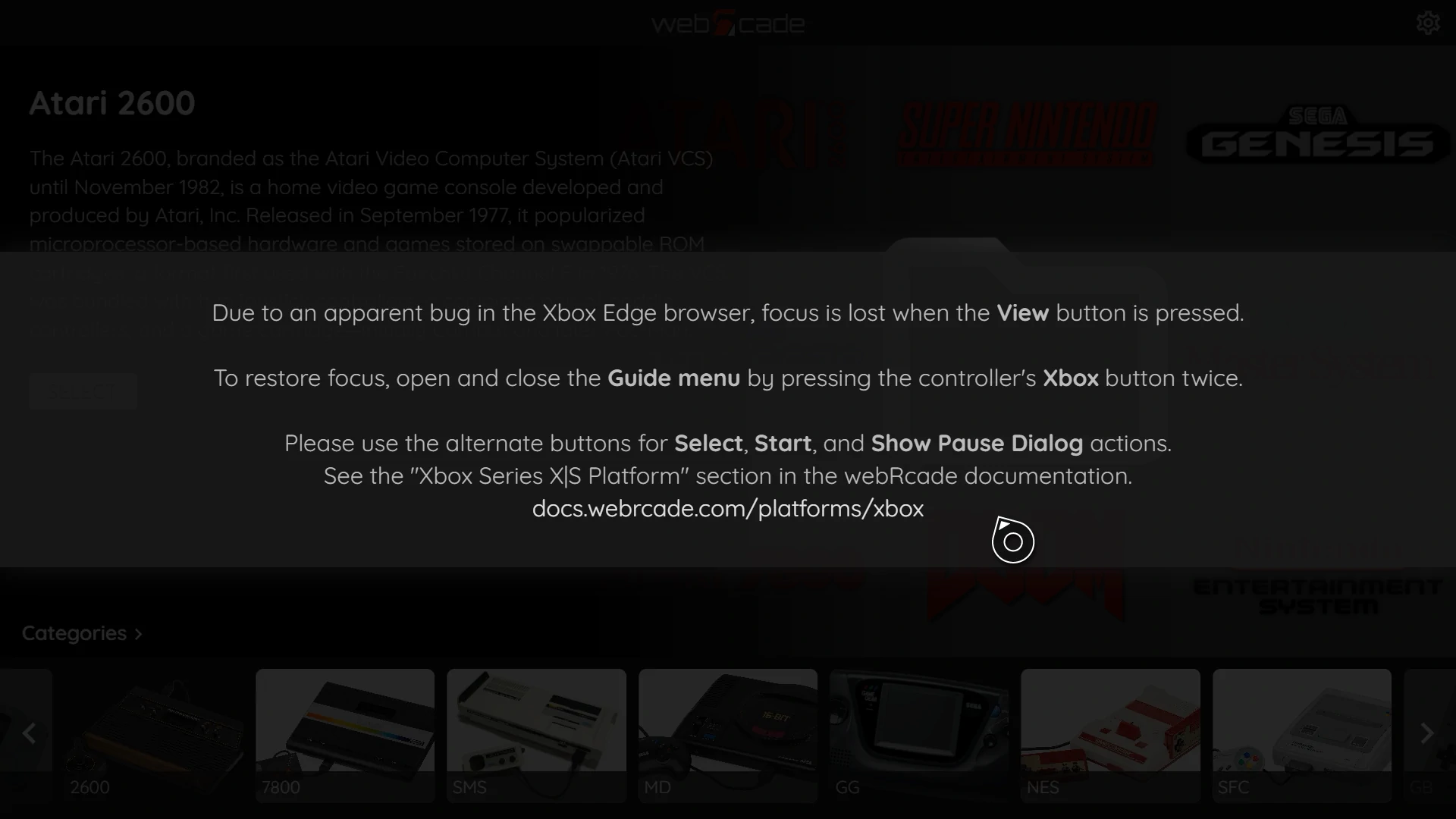
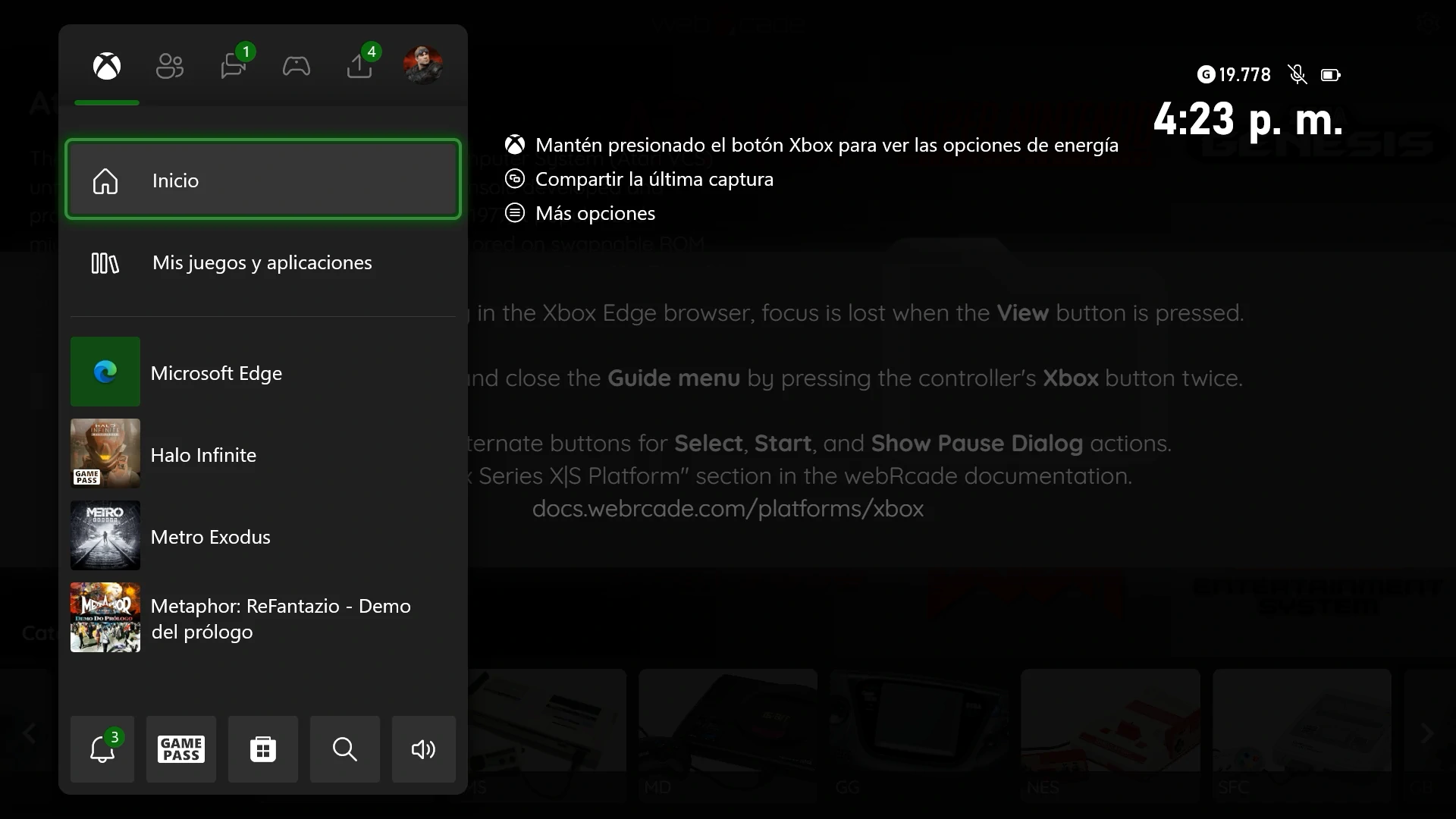
Este proceso te permitirá disfrutar de una experiencia más inmersiva mientras juegas tus títulos retro.
Añadir feeds en Webrcade
Para cargar juegos retro en Webrcade, es necesario agregar feeds, que son listas con juegos disponibles en la nube. Aquí te mostramos cómo agregar un feed desde una URL:
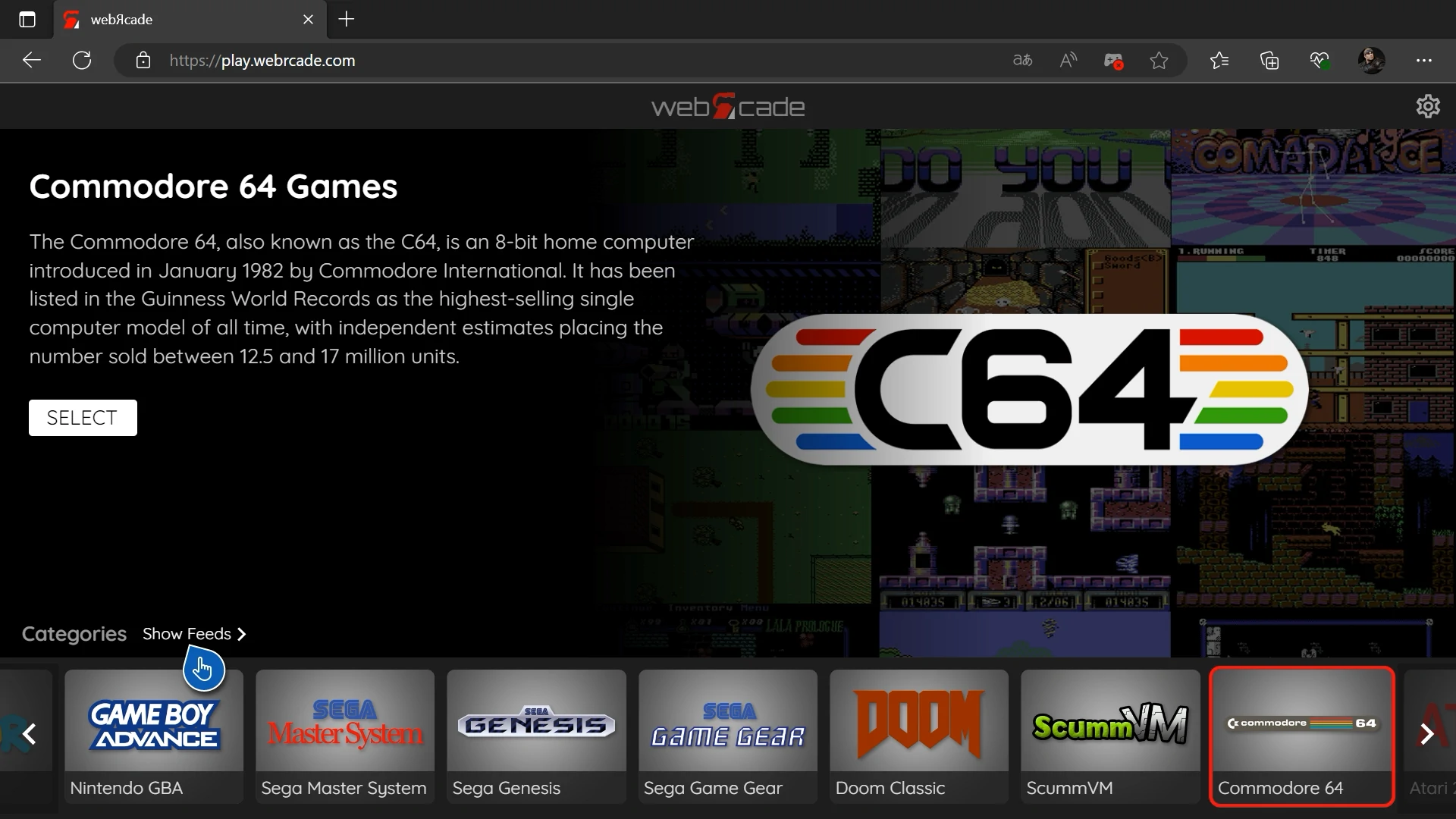
- Desde la pantalla principal de Webrcade, sitúa el cursor sobre Categories / Show Feeds.
- En la siguiente página, selecciona el botón URL.
- Introduce la URL completa del feed (por ejemplo,
https://tinyurl.com/webrcadefeed/), que contiene una amplia variedad de títulos retro. - Haz clic en OK para cargar el feed. ¡Ahora puedes empezar a jugar!
https://tinyurl.com/webrcadefeed/Además de este feed, puedes encontrar otros online o incluso crear el tuyo propio, personalizando los juegos según tus preferencias.
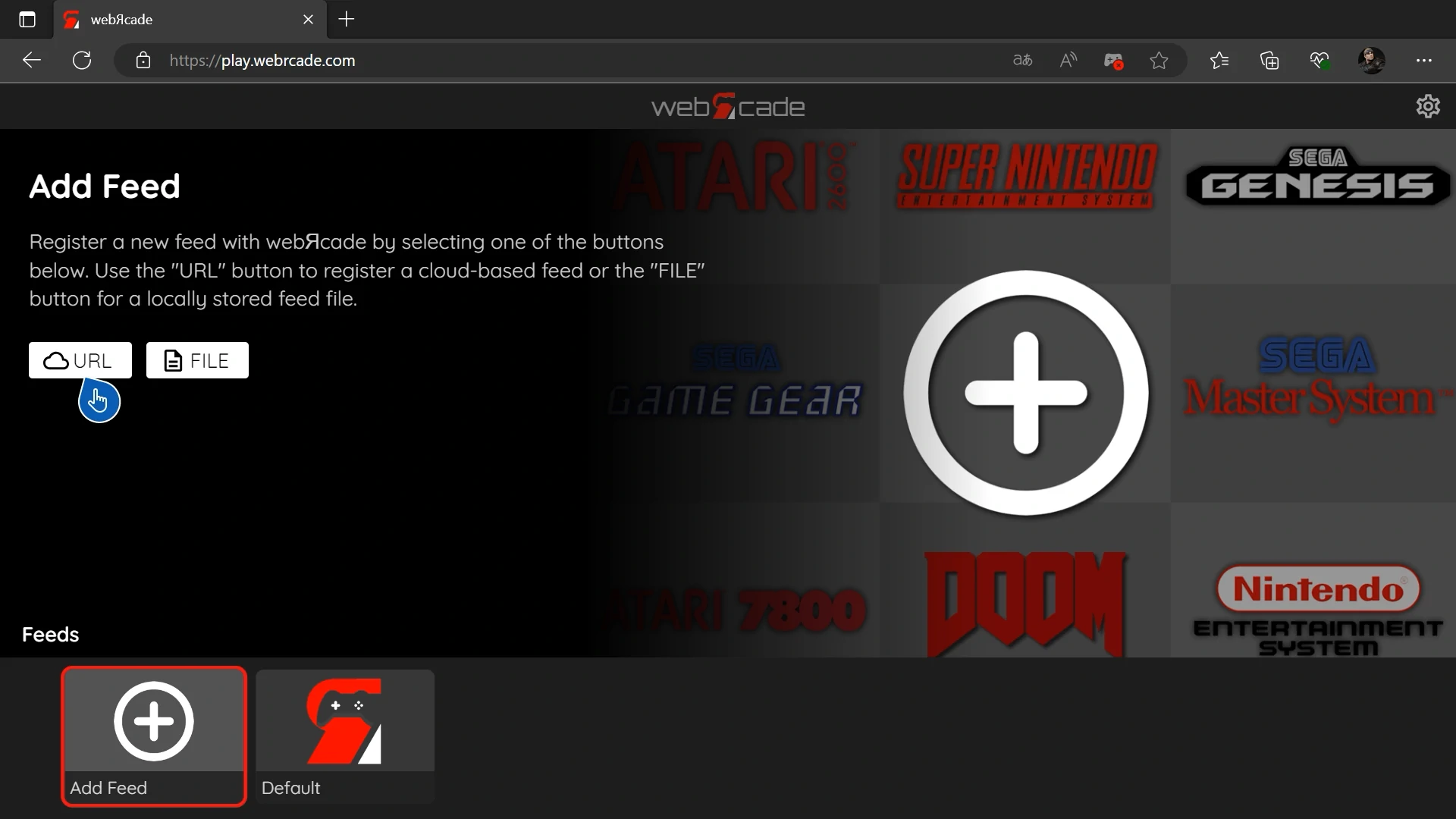
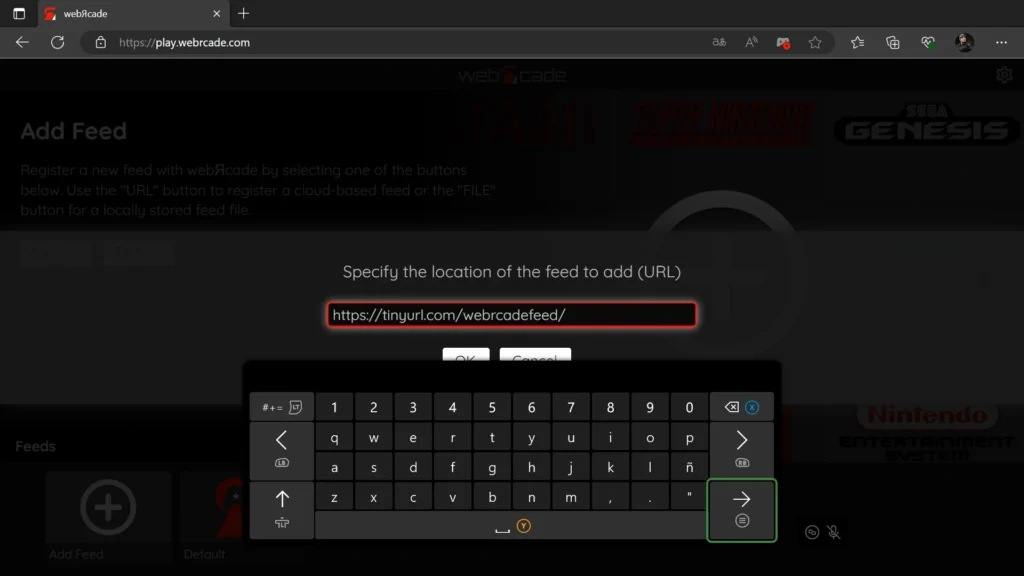
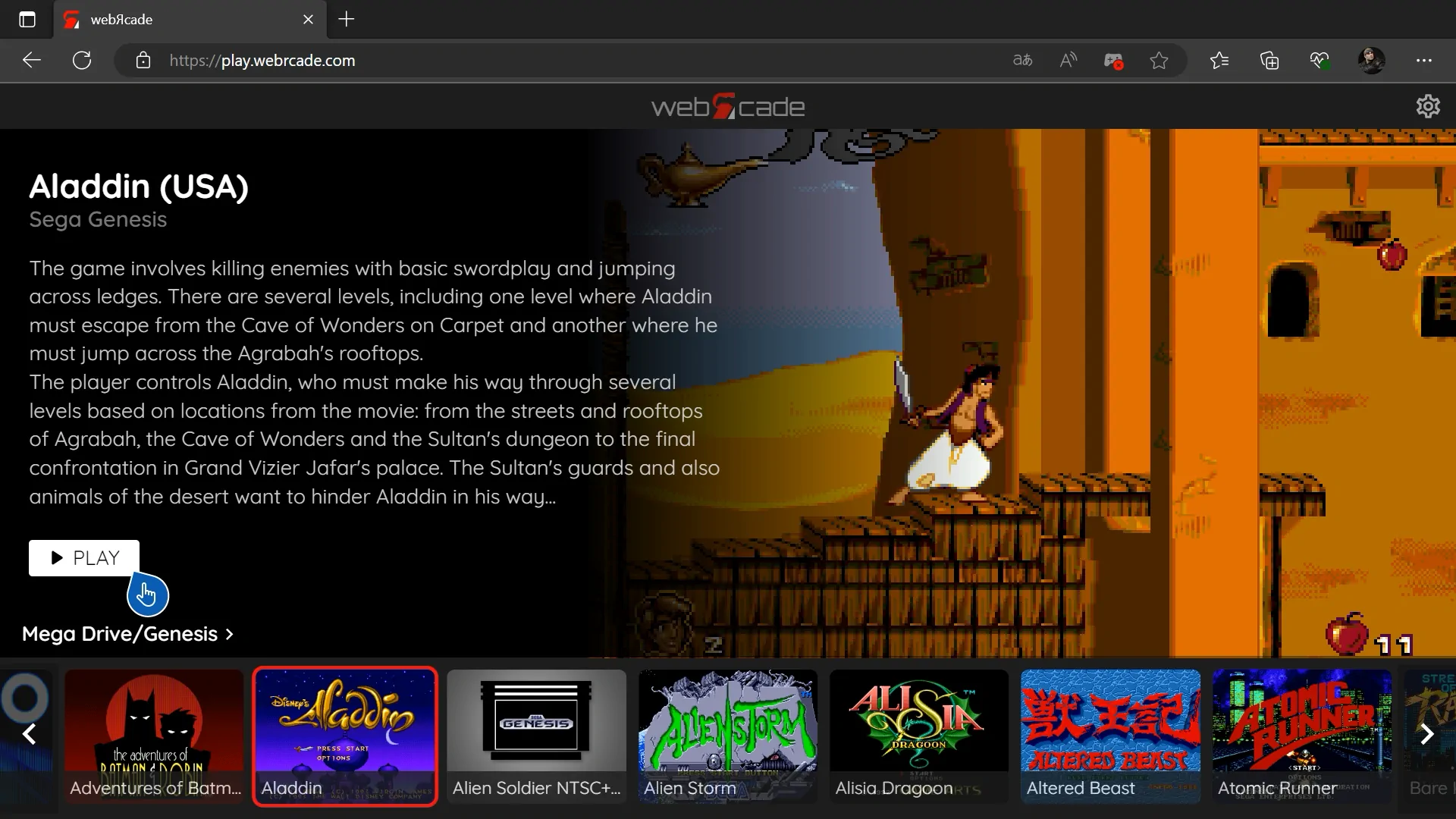

Resolución de problemas comunes en Webrcade
Aunque Webrcade funciona de manera fluida en el navegador Edge de las consolas Xbox Series X|S, es posible que surjan algunos inconvenientes. Aquí te explicamos cómo solucionarlos:
Pérdida de foco al presionar el botón View
Uno de los problemas más comunes es que, al presionar el botón View en tu mando, Webrcade puede perder el foco, impidiendo la navegación. Si esto ocurre, verás un mensaje en pantalla indicando que el foco se ha perdido. Para resolverlo, simplemente abre y cierra el menú guía presionando el botón Xbox en el mando.
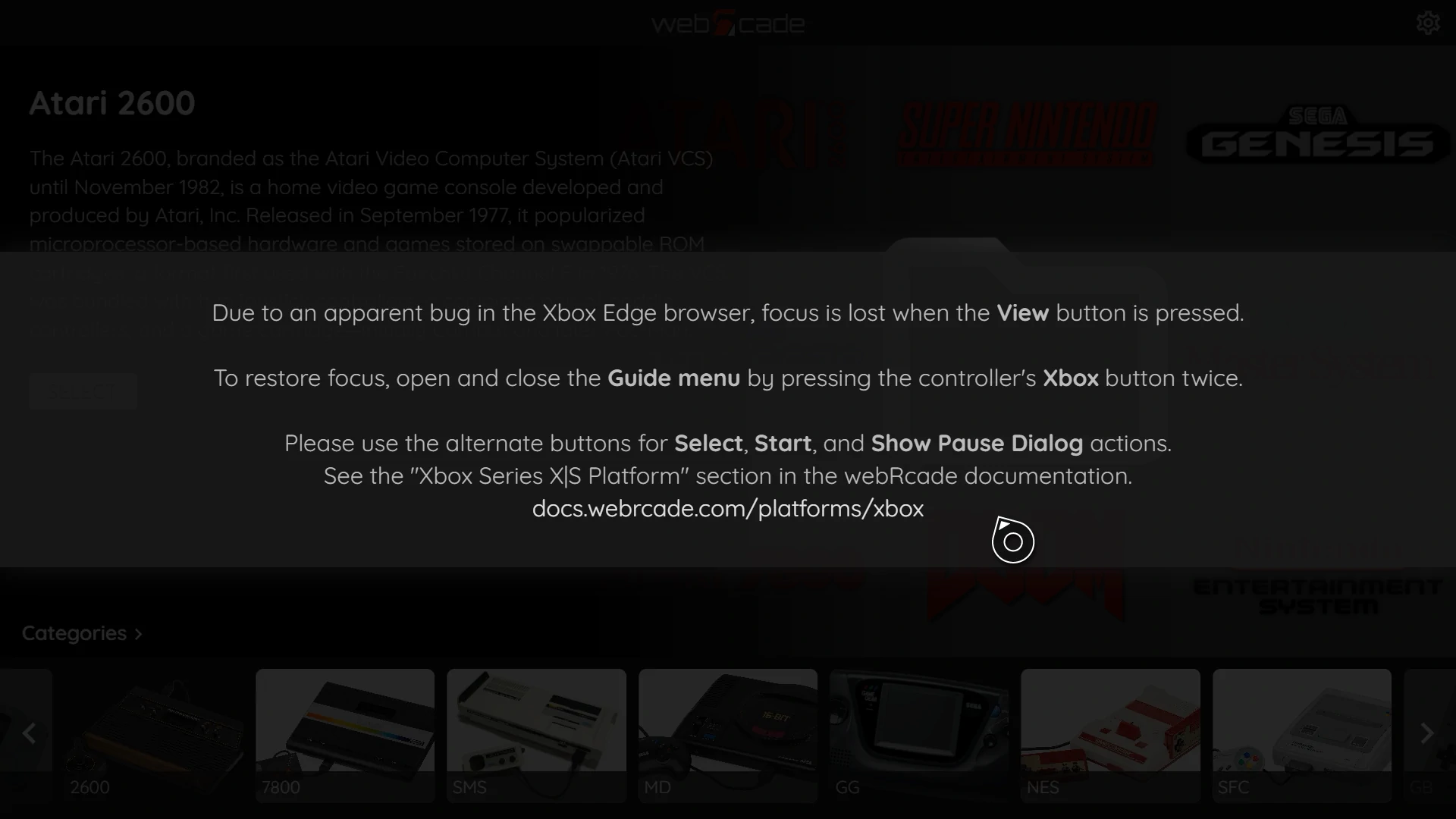
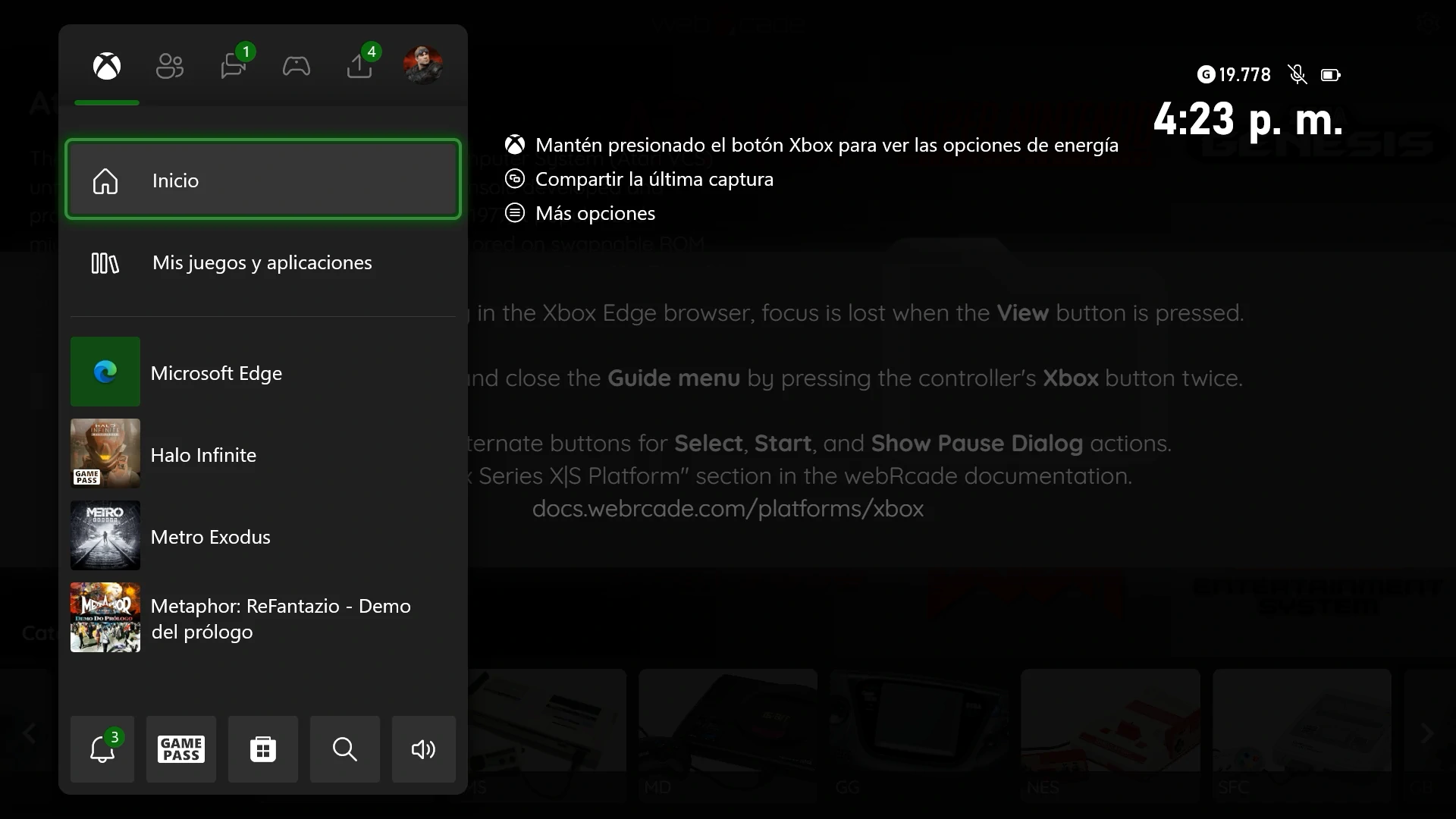
Restaurar el control
Si la pérdida de foco no se soluciona tras abrir y cerrar el menú guía, prueba las siguientes opciones:
- Asegúrate de que Microsoft Edge esté actualizado.
- Intenta reiniciar la consola o cerrar y reabrir el navegador Edge.
Estos pasos suelen restaurar el control del mando para que puedas seguir disfrutando de tus juegos retro.
Preguntas Frecuentes (FAQ) sobre Webrcade en Xbox
¿Qué es Webrcade?
Webrcade es una plataforma web que permite emular consolas retro directamente desde el navegador Microsoft Edge. Funciona a través de feeds que contienen juegos retro disponibles en la nube y no requiere instalación de software adicional ni cambiar la consola a modo desarrollador.
¿Puedo usar emuladores en Xbox Series X|S?
Sí, pero con restricciones. Mientras que el modo desarrollador de Xbox permite instalar emuladores como RetroArch, en el modo retail no es posible instalarlos directamente. Afortunadamente, Webrcade ofrece una solución online, accesible desde el navegador Edge.
¿Puedo usar Webrcade en una Xbox One?
Sí, Webrcade también es compatible con consolas Xbox One, aunque podrías experimentar problemas de rendimiento en comparación con las consolas de la serie Xbox X|S, debido a las limitaciones de hardware.
¿Es posible instalar RetroArch en Xbox Series X|S?
Sí, es posible instalar RetroArch en Xbox Series X|S, pero solo en el modo Desarrollador, que requiere un costo adicional y la configuración del modo dev en la consola. En el modo retail, esta opción no está disponible.
¿Es Webrcade gratuito?
Sí, Webrcade es completamente gratuito y no requiere descargas ni suscripciones para acceder a los emuladores y juegos retro disponibles.
Conclusión
Webrcade es una herramienta poderosa para quienes desean disfrutar de emuladores de consolas retro en sus Xbox Series X|S sin la necesidad de cambiar al modo desarrollador. Gracias a su accesibilidad desde el navegador Edge, la emulación de títulos clásicos se vuelve sencilla y al alcance de cualquier jugador. Con la capacidad de agregar feeds personalizados, Webrcade amplía las posibilidades para revivir una gran cantidad de juegos retro.
Si tienes alguna pregunta o experiencia usando Webrcade, ¡deja tus comentarios abajo y comparte tus impresiones!